Создать клип из фотографий: Создать видео онлайн — Сделать видео из фото — Clideo
Как сделать слайд-шоу в Тик Ток: пошаговая инструкция
Поделиться!
Один из видов роликов в Тик Ток – это слайд-шоу. Такой контент представляет собой закольцованный клип, в котором несколько коротких фото/видео сменяют друг друга. Это простой и привлекательный способ показать аудитории подборку снимков или создать другой интересный контент.
В сегодняшней статье вы узнаете, как сделать слайд-шоу в Тик Ток. Получите идеи для создания клипов, которые могут стать популярными.
Как сделать слайд-шоу в ТикТок: пошаговая инструкция
Если вы хотите добавить в соцсеть новый формат контента, действуйте следующим образом.
Шаг 1. Запустите приложение на телефоне.
Шаг 2. Откройте режим записи видео, нажав на плюсик внизу экрана.
Шаг 3. Нажав на «Загрузить», вы увидите изображения и видео, сохраненные на вашем устройстве.
Шаг 4. Чтобы выбрать картинки для создания слайд-шоу, кликните на раздел «Изображения» (разрешено загрузить до 12 фото).
Чтобы добавить в слайд-шоу видеоролики, выберите «Клипы», а затем «Несколько». Отметьте нужные вам материалы.
Шаг 5. Нажмите на красную надпись «Слайд-шоу», которая появится сверху. Рядом с ней отобразится количество выбранных изображений.
Шаг 6. При необходимости используйте спецэффекты и фильтры, поменяйте ориентацию, добавьте из библиотеки звук.
Шаг 7. Щелкните на «Далее».
Шаг 8. Добавьте описание, укажите подходящие хештеги и пригласите своих друзей.
Шаг 9. Укажите в настройках, какие пользователи смогут просматривать ваш контент. Если хотите, выключите комментарии и возможность создания дуэта/реакции, сохраните слайд-шоу в свой альбом.
Шаг 10. Сохраните слайд-шоу себе, нажав «Черновики», или выберите действие «Опубликовать».
Статья в тему: Как сделать дуэт в ТикТок
Идеи слайд-шоу в Tik Tok
Перед созданием слайд-шоу важно найти интересную идею для уникального контента. Сначала определитесь: кто ваша целевая аудитория, какие материалы ей понравятся, будут интересны.
Важно понимать цель, с которой вы хотите добавить клип на свою страницу. Что вы хотите: получить просмотры и продажи или просто увеличить активность подписчиков.
Вот несколько идей для вашего вдохновения.
- Слайд-шоу из открыток к какому-либо празднику или торжественному событию.
- Подборка снимков с достопримечательностями или фотографий с вашего отдыха в экзотическом месте.
- Клип из снимков с семьей, друзьями или деловыми партнерами.
- Создание творческого или рабочего портфолио.
- Бэкстейдж рабочего процесса, например, производства нового товара или проведения фотосессии.
- Слайд-шоу, как презентация нового продукта/услуги, рекламной акции.

- Подборка, посвященная конкретному мультфильму, киноленте или спортивному событию.
- Самые красивые цветы/бабочки/водопады.
- Самые дорогие автомобили/коттеджи/сумки.
- Юмористическая подборка с фото или видео.
Правила создания привлекательного слайд-шоу
Обязательно учтите следующие рекомендации.
- Уделите время подбору изображений. Они должны дополнять друг друга, располагаться в хронологическом порядке, чтобы аудитория поняла сюжетную линию. То есть каждый следующий снимок или клип обязан быть продолжением следующего. Для этого стоит заранее написать сценарий слайд-шоу, придумать план.
- Убедитесь, что по краям нет отвлекающих зрителя деталей.
- Подберите правильную музыку, которая подчеркнет настроение и смысл визуальной составляющей.
- После создания слайд-шоу просмотрите его несколько раз. Постарайтесь объективно оценить контент и исправить все погрешности.
Читайте также: Новые правила Тик Ток
Заключение
Слайд-шоу в Тик Ток – актуальный формат, способный сделать ваш аккаунт популярнее. Главное – выбрать подходящую идею, которая понравится вашей целевой аудитории.
Главное – выбрать подходящую идею, которая понравится вашей целевой аудитории.
Обязательно ознакомьтесь с политикой компании ByteDance Ltd. и прочтите пользовательское соглашение TikTok перед практическим применением информации из данной статьи. Информация из данной статьи может не соответствовать или противоречить политике компании ByteDance Ltd. и/или пользовательскому соглашению TikTok.
Блог создан исключительно в информационных целях для популяризации социальной сети TikTok на добровольной основе. Блог не претендует на права официального сайта и других его производных. Все фото- и видеоматериалы взяты из открытых источников в сети Интернет. В случае возникновения каких-либо претензий, нарушений авторских или имущественных прав, просьба связаться с администрацией сайта.
*TikTok (Тик Ток) — зарегистрированная торговая марка ByteDance Ltd. Использование торговой марки и товарных знаков компании ByteDance Ltd. в статьях блога носят исключительно информационный характер и служат для обозначения. Официальный сайт: https://www.tiktok.com
Официальный сайт: https://www.tiktok.com
Полное руководство по созданию слайд-шоу в Google Фото
Давайте будем честными, слайд-шоу необходимы для вашей школы или работы. Это упрощает работу, когда нам нужно представить много картинок, объясняя их. А если вам лень скачивать приложение для создания слайд-шоу, вы можете воспользоваться Google Фото. Да, вы правильно прочитали. Ты можешь сделать Слайд-шоу Google Фото. Впечатляет, что у простой медиатеки есть и другие функции. Далее мы объясним, как сделать слайд-шоу в Google Фото, а также несколько советов, которые необходимо помнить при использовании Google Фото. Продолжайте читать до конца этого поста.
- Часть 1: Как сделать слайд-шоу с Google Фото
- Часть 2. Лучшая альтернатива Google Фото
- Часть 3. Настройки слайд-шоу Google Фото, которые вы должны знать
- Часть 4. Часто задаваемые вопросы о Google Photo Slideshow
Часть 1. Как сделать слайд-шоу с Google Фото
Существует два способа создания слайд-шоу с помощью Google Фото: на мобильном телефоне или в браузере. Но на этот раз мы сделаем слайд-шоу в Google Фото, используя наши мобильные телефоны, iPhone и Android.
Но на этот раз мы сделаем слайд-шоу в Google Фото, используя наши мобильные телефоны, iPhone и Android.
Вот как сделать слайд-шоу с помощью Google Фото. Прочитайте простые шаги ниже.
Шаг 1
Если вы используете iPhone, сначала загрузите приложение, так как оно уже загружено на Android. Откройте приложение, выберите альбом или создайте его, если альбома нет. Создание слайд-шоу с фотоальбомом дает вам возможность управлять расположением фотографий, которые будут отображаться в слайд-шоу.
Шаг 2
После создания или выбора альбома, который вы будете использовать для создания простого слайд-шоу, нажмите кнопку Три точки меню. В указанном меню нажмите слайд-шоу чтобы начать просмотр слайд-шоу.
Шаг 3
Слайд-шоу начнется автоматически, и фотографии будут отображаться в течение 5 секунд, прежде чем переключиться на следующую. Чтобы приостановить слайд-шоу, просто коснитесь экрана. Слайд-шоу нельзя сохранить как видео.
Вот и все. К сожалению, слайд-шоу, сделанные с помощью Google Фото, блеклые. Вы не имеете над ним контроля. Здесь нет параметров редактирования и добавления эффектов, фильтров или фоновой музыки. Вы не можете сохранить или поделиться им в своих учетных записях в социальных сетях. Это лучше всего подходит только для простого просмотра ваших фотографий. Не волнуйтесь. В следующем разделе мы предложим фантастический инструмент, который поможет вам создавать отличные слайд-шоу.
Вы не имеете над ним контроля. Здесь нет параметров редактирования и добавления эффектов, фильтров или фоновой музыки. Вы не можете сохранить или поделиться им в своих учетных записях в социальных сетях. Это лучше всего подходит только для простого просмотра ваших фотографий. Не волнуйтесь. В следующем разделе мы предложим фантастический инструмент, который поможет вам создавать отличные слайд-шоу.
Часть 2. Лучшая альтернатива Google Фото
Google Фото может не дать вам желаемого результата с точки зрения создания слайд-шоу. Но вот вам хорошая вещь: я порекомендую инструмент, который поможет вам сделать слайд-шоу лучше, чем Google Фото. Видео конвертер Ultimate настольная программа, достойная вашего времени. Создать слайд-шоу с помощью этого инструмента не составит труда. Благодаря функции MV вы получаете инструменты, которые сделают ваши слайд-шоу, фильмы и музыкальные клипы идеальными. Особенности; применяя различные темы, фильтры, эффекты, водяные знаки, фоновую музыку и многое другое.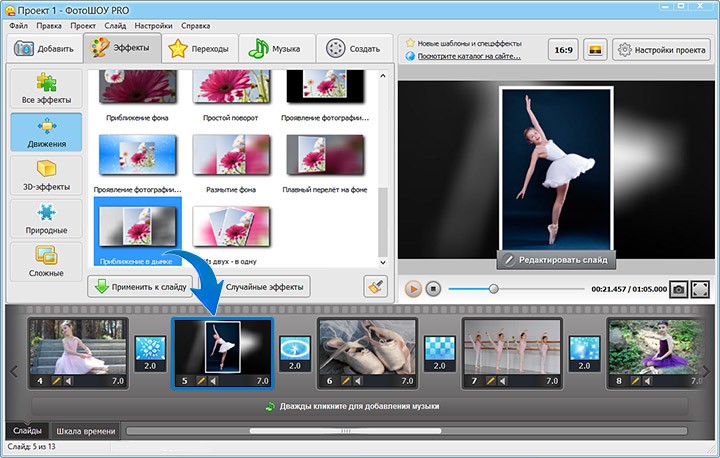
Ключевая особенность:
- * Поддерживает различные форматы аудио- и видеофайлов (MP3, WAV, AC3, MP4, MOV, AVI)
- * Доступно на устройствах Windows и Mac
- * Поддерживает видео с высоким разрешением до 4K HD
- * Поддерживает пакетное преобразование файлов
- * Дополнительные функции Toolbox (усилитель громкости, синхронизация аудио, ротатор видео и т. д.)
Следуйте этому пошаговому руководству по созданию слайд-шоу, как в Google Фото, с помощью этого надежного программного обеспечения для настольных ПК.
Шаг 1
Первое, что нужно сделать, это нажать кнопку Скачать кнопку выше, чтобы получить программу. Запустите установщик и дождитесь успешного завершения процесса. Программа откроется сразу. Использовать MV функция для начала сделать слайд-шоу.
Шаг 2
На MV Вкладка — это шаблоны с подходящими темами для разных событий и праздников, которые вы можете использовать для слайд-шоу.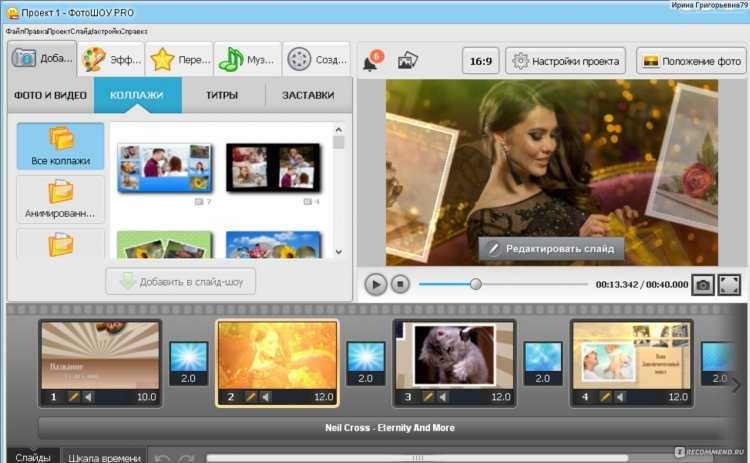 Нажмите на + Добавить Кнопка для добавления изображений и видео в программу для слайд-шоу. После добавления медиафайлов вы можете нажать Редактировать кнопку, чтобы изменить ваши медиафайлы, применяя эффекты и фильтры, водяные знаки, изменяя ориентацию и многое другое. Нажмите на OK чтобы применить изменения.
Нажмите на + Добавить Кнопка для добавления изображений и видео в программу для слайд-шоу. После добавления медиафайлов вы можете нажать Редактировать кнопку, чтобы изменить ваши медиафайлы, применяя эффекты и фильтры, водяные знаки, изменяя ориентацию и многое другое. Нажмите на OK чтобы применить изменения.
Шаг 3
Зайдем настройка вкладку и измените фоновую музыку слайд-шоу, добавив музыку по своему вкусу. Нажмите на Дополнительная кнопку подписи и поиск музыкальных файлов на вашем компьютере, которые вы будете использовать в качестве фоновой музыки.
Шаг 4
Наконец, перейдите к Экспортировать вкладка Выберите выходной каталог файла, в котором вы хотите сохранить слайд-шоу на своем компьютере, чтобы вы могли быстро найти файл. Нажмите Начать экспорт чтобы начать экспорт слайд-шоу. Подождите, пока процесс завершится, прежде чем выйти из фото видео производитель.
Часть 3. Настройки слайд-шоу Google Фото, которые вы должны знать
Вот несколько советов, которые вы всегда должны учитывать при настройке слайд-шоу в Google Фото.
- * Чтобы ваши слайд-шоу выглядели презентабельно, вы должны скомпилировать и использовать фотографии с одинаковой ориентацией, все портретные и альбомные фотографии, а не смешанные фотографии.
- * Вы должны загружать медиафайлы в Google Фото в том же формате.
- * Вы можете использовать панель поиска и ввести несколько ключевых слов, чтобы быстро найти похожие фотографии.
- * Синхронизируйте свои медиафайлы с Google Фото, чтобы не пропустить ни одной фотографии для слайд-шоу.
- * Вы можете использовать Google Lens, чтобы получить информацию о своих фотографиях, такую как объекты, тексты, люди и местоположение.
- * Обновите хранилище Google Фото, чтобы хранить больше изображений и видео.
Часть 4. Часто задаваемые вопросы о слайд-шоу Google Фото
Как добавить музыку в слайд-шоу Google Фото?
Есть способ сделать слайд-шоу с музыкой в Google Фото. Вот как вы это делаете.
Откройте Google Фото. Затем выберите изображения, которые вы будете включать в слайд-шоу.
После выбора фотографий коснитесь значка Дополнительная значок, затем выберите Кино.
Будет создано видео слайд-шоу. Вы можете настроить продолжительность каждой фотографии и добавить больше изображений, если хотите.
Google Фото выбирает музыку автоматически, но вы можете изменить ее. Есть три варианта на выбор; Моя музыка, Тема Музыка Нет музыки.
Когда закончите, коснитесь Сохраните для сохранения слайд-шоу на вашем устройстве.
Сколько изображений можно включить в слайд-шоу с помощью Google Фото?
Google Фото позволяет размещать до 50 файлов на слайд-шоу видео. Это может быть и фото, и видео, и то и другое. Вот почему всякий раз, когда вам нужно сделать слайд-шоу из более чем 50 медиафайлов, всегда используйте Видео конвертер Ultimate.
Есть ли другое приложение от Google, которое может делать слайд-шоу бесплатно?
Да, есть. Вы можете использовать Google Slides, основным назначением которого является создание слайд-шоу для презентаций, лекций, деловых предложений, школьных отчетов и т.
Заключение
Слайд-шоу Google Фото отлично подходят для людей, которым нужно всего лишь сделать простое слайд-шоу за считанные секунды. Однако в этом инструменте не так много вариантов настройки. Мы настоятельно рекомендуем вам использовать специальную программу для создания слайд-шоу, например Видео конвертер Ultimate. С помощью этого инструмента вы можете эффективно создавать удивительные и уникальные слайд-шоу бесплатно без ущерба для качества. Действительно надежная программа для всех.
Что вы думаете об этом посте.
- 1
- 2
- 3
- 4
- 5
Прекрасно
Рейтинг: 4.8/5 (382 голосов)
Более Чтение
Как сделать слайд-шоу на iPhone, используя 3 эффективных метода
Вот как создать слайд-шоу на iPhone, используя самые эффективные методы. Эти три метода, несомненно, помогут вам стать экспертом в создании слайд-шоу.
Обзор слайд-шоу Canva: онлайн-инструмент дизайна для начинающих
Подробный обзор создателя слайд-шоу Canva. Все, что вы хотите знать об этом успешном онлайн-инструменте для начинающих дизайнеров, можно найти в этом обзорном посте.
Все, что вы хотите знать об этом успешном онлайн-инструменте для начинающих дизайнеров, можно найти в этом обзорном посте.
Невероятные способы сделать потрясающее слайд-шоу из фотографий на Mac
Просмотрите этот пост и узнайте, как создавать слайд-шоу с помощью практичных, но невероятных программ. Выполните эту работу и станьте искусным в создании слайд-шоу.
Полное руководство о том, как добавить музыку в слайд-шоу PowerPoint
Ищете способ сделать слайд-шоу PowerPoint с музыкой? В этой статье представлена вся необходимая информация и подробные инструкции о том, как это сделать.
10 лучших приложений для создания фото и видео для Android и iPhone
Вы когда-нибудь думали о том, как лучше хранить, упорядочивать и делиться своими фотографиями, не перемещая их с мобильного устройства?
Ну, а если нет, то это отличная возможность узнать, как это можно сделать. Большинство из нас любит делать снимки в счастливое время, однако эти изображения занимают достаточно места, из-за чего ваше устройство часто зависает.
По указанной выше причине технологи разработали приложения, которые позволяют конвертировать ваши любимые фотографии в видеоклипы. Эти видео занимают мало места для хранения, что обеспечивает бесперебойную работу вашего мобильного устройства без каких-либо подключений.
Существует несколько различных приложений для создания фотографий и видео, выбрать лучшее из которых не составит труда. Эта статья составлена таким образом, чтобы предоставить вам 10 лучших приложений для создания видео с фотографиями, доступных для устройств Android и iOS.
- Часть 1. 5 лучших приложений для создания фото и видео для устройств Android
- Часть 2. 5 лучших приложений для создания фото и видео для устройств iOS
Часть 1
5 лучших приложений для создания фото и видео для устройств Android
Мобильные устройства китайского дизайна (такие как Xiaomi, HUAWEI, OnePlus и многие другие) захватили мировой рынок Android. Жесткая конкуренция между этими устройствами и другими мобильными телефонами Android увеличила численность пользователей Android во всем мире.
Эти устройства имеют множество функций, и одна из них — возможность конвертировать фотографии в видео. Вы не можете получить доступ к этой функции без поддерживающего ее приложения. Вот 5 лучших приложений для создания видео, подходящих для устройств Android.
AndroVid Video Editor
Первым в списке является AndroVid Video Editor. Это профессиональное приложение для создания фото и видео с эстетическими функциями, такими как музыка для Android, которое позволяет вам обрезать, кадрировать и добавлять музыку в созданное видео. AndroVid Video Editor позволяет добавлять в преобразованные видеоклипы несколько элементов, таких как текст, кадры и эффекты. Другие функции приложения включают, помимо прочего, замедленное воспроизведение видеоклипов, преобразование видео в mp3 и многое другое.
Video Maker Pro
Это приложение для киностудии, подходящее только для устройств Android. Он может конвертировать фотографии в видео в течение короткого времени. Video Maker Pro имеет встроенный редактор, который позволяет вам обрезать, редактировать и добавлять медиафайлы в созданные видео. Он имеет удобный интерфейс и функцию слайд-шоу, которая позволяет добавлять эффекты ко всем изображениям.
Video Maker Pro имеет встроенный редактор, который позволяет вам обрезать, редактировать и добавлять медиафайлы в созданные видео. Он имеет удобный интерфейс и функцию слайд-шоу, которая позволяет добавлять эффекты ко всем изображениям.
Примечание. Видеоклипы, созданные с помощью Video Maker Pro, часто представляют собой фильмы.
ВидтримПро
Это одна из самых популярных фотографий приложений для создания видео, разработанных для пользователей Android и других платформ. Удобный интерфейс в сочетании со встроенным редактором — вот некоторые из функций, которыми обладает это приложение, что делает его, среди прочего, лучшим приложением для создания видео. Другие функции ViTrimPro включают в себя; обрезка, перекодирование созданных видео и захват кадров. Приложение поставляется как в бесплатной, так и в платной версиях. Однако бесплатная версия имеет ограниченные функции.
Видеоредактор Androidmedia
Androidmedia Video Editor — многофункциональное приложение, разработанное для устройств Android различных типов. Он функционирует как средство для создания видео и инструмент для редактирования. С помощью этого приложения для создания видео вы можете создавать и редактировать видео в разных форматах. Приложение сочетает в себе функции других приложений для создания видео с некоторыми дополнительными функциями, такими как простой дизайн макета, поддержка MOV, WAV и других форматов.
Он функционирует как средство для создания видео и инструмент для редактирования. С помощью этого приложения для создания видео вы можете создавать и редактировать видео в разных форматах. Приложение сочетает в себе функции других приложений для создания видео с некоторыми дополнительными функциями, такими как простой дизайн макета, поддержка MOV, WAV и других форматов.
Magisto
Это инструмент для создания и редактирования видео, используемый для преобразования фотографий в видео без стресса. Он поддерживает добавление музыки в созданные видео, делая их красивыми и запоминающимися для вас. В приложении есть функции, которые позволяют создавать слайд-шоу из медиафайлов, таких как изображения, аудио и другие. Magisto имеет удобный интерфейс, позволяющий легко ориентироваться в нем без помощи технических специалистов. Другие функции приложения включают в себя; фильтр, автоматическая стабилизация видео, переход и многое другое. Вы не пожалеете, если воспользуетесь этим приложением для создания видео!
Часть 2
5 лучших приложений для создания видео из фото в видео для устройств iOS
Теперь у вас есть список из 5 лучших приложений для создания видео, доступных для устройств Android, давайте сделаем еще один шаг к тому, чтобы узнать, какое приложение для создания видео лучше всего совместимо с Устройства iOS, особенно iPhone.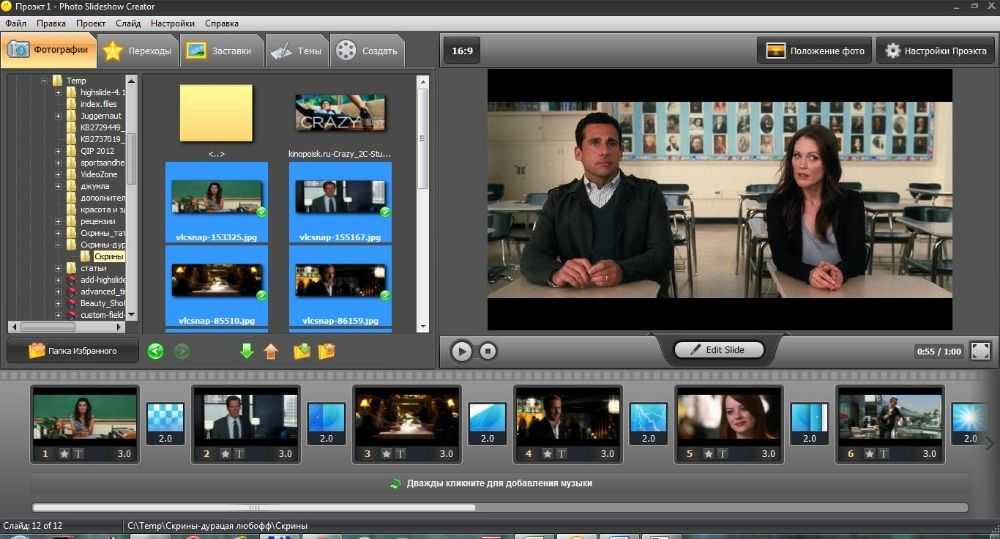
В большинстве случаев приложения, совместимые с устройствами Android, не поддерживаются устройствами iOS. Ниже перечислены 5 лучших приложений для создания фото и видео, доступных для устройств iOS.
FilmoraGo для iOS
Это простое, но мощное приложение для создания видео, совместимое с iPhone. С FilmoraGo вам не нужно напрягаться, создавая видео с музыкой из ваших любимых фотографий. Приложение позволяет создавать быстрые / замедленные видео с разными цветами фона. Вы можете легко добавить переход и музыку к созданным видео в течение короткого периода времени. FilmoraGo имеет функцию PIP, которая позволяет добавлять фотографии/видео на другие фотографии/видео.
iMovie
iMovie — одно из самых популярных приложений для создания фото и видео, доступное для всех устройств iOS (iPhone и iPad). С этим приложением вы можете без труда создавать высококачественные видеоклипы. Приложение может создавать трейлеры к фильмам в голливудском стиле. С iMovie вы можете делиться созданными видео непосредственно на платформах социальных сетей, таких как Vimeo, Facebook, YouTube и других.
Stop Motion Studio
Это профессиональное приложение для создания и редактирования видео для устройств iOS. Его можно использовать для создания видео в формате Full HD и Ultra HD, которые часто хранятся в полном разрешении. С помощью Stop Motion Studio вы можете конвертировать изображения в видеоролики различных форматов (GIF, MP4, MP3). Приложение можно использовать бесплатно.
Magisto — Magical Video Editor
Если вам нужно профессиональное приложение для создания фото и видео с бесплатной версией, Magisto — Magical Video Editor — то, что вам нужно. Приложение работает на iPhone и iPad, и его можно без проблем загрузить в App Store. Вы можете легко перемещаться по приложению без посторонней помощи. Приложение поставляется с возможностью редактирования видео, что позволяет легко добавлять тексты, музыку и фоновые цвета в созданные видео. Magisto -Magical Video Editor требует подключения к Интернету для преобразования фотографий в видеоклипы.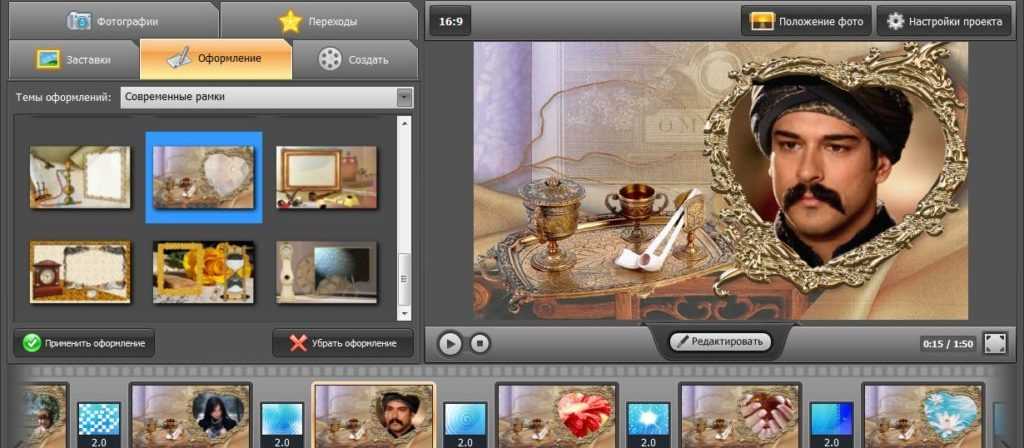
Animoji Slideshow Maker
Это приложение для создания фото и видео, поддерживаемое на устройствах iOS. Он имеет интуитивно понятный пользовательский интерфейс, который позволяет создавать видео из фотографий всего за несколько простых шагов. Приложение имеет обширную музыкальную библиотеку, из которой вы можете выбирать песни для добавления в созданные видео. Animoto Slideshow Maker доступен как в бесплатной, так и в платной версиях. Попробуйте, и вы не пожалеете.
Pro-tip
Если вы хотите узнать, какой конвертер фото в видео для ПК лучше всего >> узнать подробности.
Как пользователь устройства Android или iOS, какую программу для создания фото и видео вы собираетесь попробовать в первую очередь?
Я перечислил 5 лучших приложений, которые можно использовать для создания видео из фотографий. Ваша очередь сделать выбор, какое приложение использовать. Однако, если вам нужно создать привлекательную фото-видео историю, FilmoraGo — лучший выбор.
10 инструментов для самостоятельного создания видео
Сегодня трудно представить успешный бизнес без видеоконтента. Это стало обязательным в сфере маркетинга. Доказано, что видео является наиболее привлекательным способом представления информации широкой аудитории. На самом деле, мы живем в мире, где видеоконтента просматривают больше, чем когда-либо прежде.
Видео может повысить коэффициент конверсии на 80% и рейтинг кликов по электронной почте на 200-300%.
Сегодня новые технологии позволяют создавать привлекательные видеоролики в домашних условиях с минимальным необходимым оборудованием и без траты на это недель.
Вот список полезных инструментов для редактирования видео, которые станут вашими друзьями, если вы решите создавать видео самостоятельно. Эти инструменты универсальны, поскольку позволяют редактировать отзывы, истории брендов, рекламные ролики, учебные пособия и другие типы видео.
Нет времени? Команда профессионалов создаст для вас крутое видео!
Начало работы
Давайте подробнее рассмотрим 10 инструментов, которые мы подготовили для вас на этой неделе.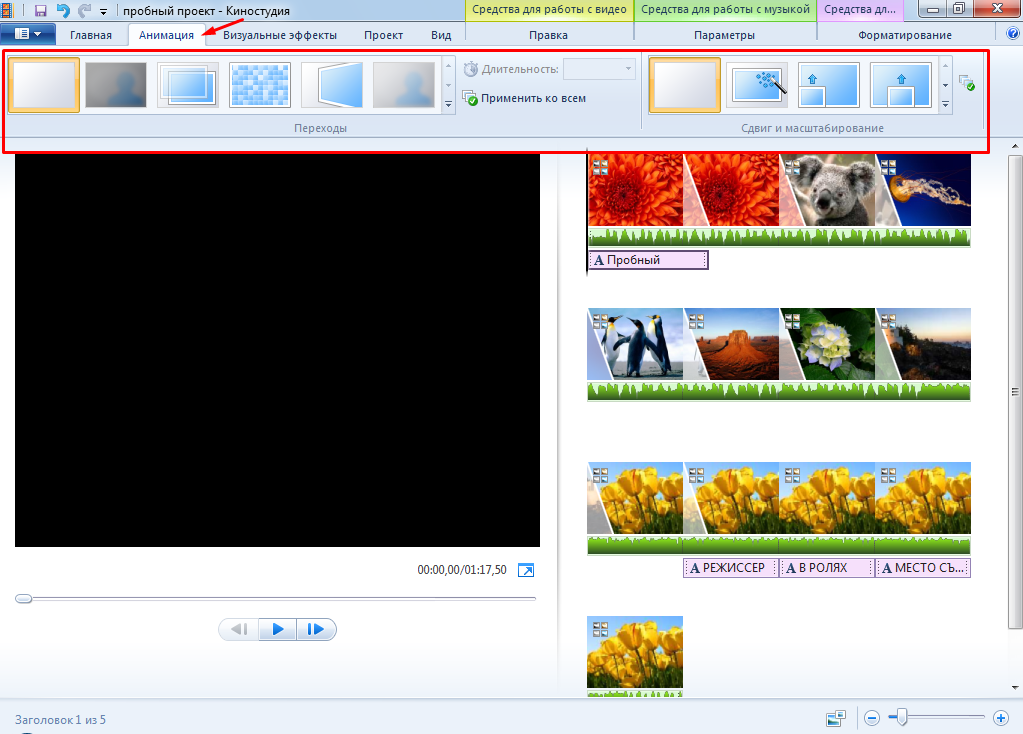
Простая в использовании программа для создания видео с помощью перетаскивания.
Animoto предлагает готовые шаблоны и анимации. Все, что вам нужно сделать, это добавить фотографии и видеоклипы прямо в проекты, настроить цвета, отредактировать части вместе, и все готово.
Цена:
Бесплатный базовый план. Профессиональный план стоит 33 доллара в месяц и включает лицензированные музыкальные треки и возможность добавить собственный водяной знак с логотипом. План Team позволяет до 3 пользователей иметь доступ к одной учетной записи (49 долларов США в месяц).
Biteable используется Disney, BBC, Google и Amazon.
Платформа предлагает 1,8 миллиона шаблонов, клипов и изображений, а также профессиональные видеоматериалы. Существует также простой в использовании инструментарий для создания анимационных видеороликов.
Существует также простой в использовании инструментарий для создания анимационных видеороликов.
Цена:
Бесплатно. Starter позволяет загружать одно видео в месяц и будет стоить вам 19 долларов в месяц. Плюс 49 долларов в месяц за 3 видео. Как следует из названия, безлимитный план предлагает безграничные возможности за 99 долларов в месяц.
Платформа специализируется на широком спектре шаблонов, которые помогут вам сэкономить время на создании видео.
Wideo позволяет создавать квадратные, горизонтальные и вертикальные видеоролики, которые впоследствии можно экспортировать в истории и публикации в Instagram. Платформа имеет такие дополнительные инструменты, как конвертер текста в голос и генератор цветовой палитры.
Цена:
Бесплатно. Платные планы начинаются с 19 долларов в месяц и доходят до 79 долларов.
Инструмент идеально подходит для обучения или вебинаров.
Loom позволяет вам записывать как ваш голос, так и ваш экран, чтобы вы могли объяснить, что вы делаете на своем ноутбуке в режиме реального времени. Клип будет мгновенно готов к публикации и просмотру.
Цена:
Бесплатный начальный план.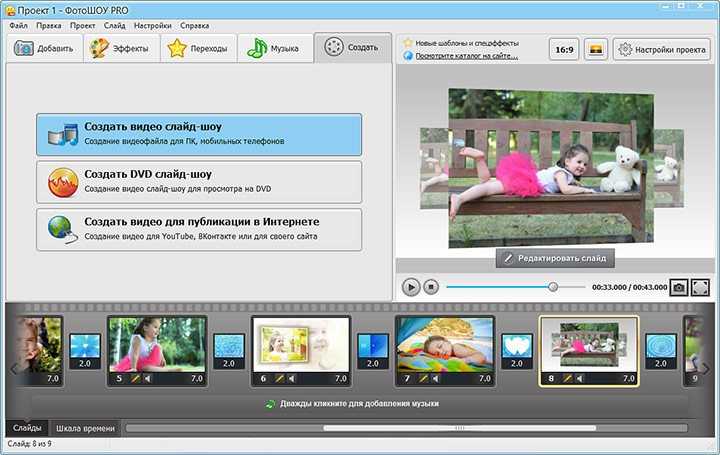 Бизнес-план стоит 8 долларов в месяц и включает инструмент для рисования видео и несколько призывов к действию. План Enterprise включает расширенный частный контент и интеграцию с отделом продаж (цена договорная).
Бизнес-план стоит 8 долларов в месяц и включает инструмент для рисования видео и несколько призывов к действию. План Enterprise включает расширенный частный контент и интеграцию с отделом продаж (цена договорная).
Видеоредактор Movavi Clips совместим как с iOS, так и с Android. Также есть десктопная версия.
Платформа позволяет создавать 4 разных формата видео — квадратное, вертикальное для Instagram Stories, вертикальное и широкоэкранное. Вы также можете создавать видео из презентаций PPT, конвертировать медиафайл в любой формат, записывать свой экран и редактировать панорамные видео.
Цена:
Бесплатная пробная версия для мобильных устройств. После следа инструмент будет стоить вам 3,49 доллара./месяц. Цена настольной версии начинается от 39,95 долларов США для личного использования и 79,95 долларов США для использования в бизнесе. Это пожизненная лицензия.
После следа инструмент будет стоить вам 3,49 доллара./месяц. Цена настольной версии начинается от 39,95 долларов США для личного использования и 79,95 долларов США для использования в бизнесе. Это пожизненная лицензия.
Мобильный видеоредактор и профессиональный видеоредактор HD, который позволяет создавать и редактировать видео прямо со смартфона.
Вы можете записать свой голос и добавить его в видео, а также избранную бесплатную музыку и музыку, которая уже загружена на ваш телефон. Есть сотни спецэффектов и наклеек, которые легко синхронизируются с видео.
Цена:
Многие функции доступны бесплатно. Вы можете выполнить обновление за 3,49 доллара в месяц или 11,99 доллара в год.
Удобный инструмент для начинающих, доступный только для Windows-устройств.
Наиболее популярные инструменты включают наложение текста и аудио, а также средство для создания слайд-шоу. VSDC также предлагает дополнительные инструменты, такие как конвертеры видео и аудио, инструмент для удаления зеленого фона, 360-градусное редактирование и коррекцию цвета.
Цена:
Бесплатно. VSDC Pro стоит 19,99 долларов. Он позволяет удалять любой фоновый цвет, записывать голос за кадром в реальном времени и синхронизировать видеоэффекты с музыкальным ритмом.
Этот инструмент для редактирования видео представляет собой программу для iOS.
Работайте над проектами с любого устройства Mac — вы можете начать редактирование на iPhone, а затем внести последние штрихи на своем Mac. Версия MacBook Pro имеет сенсорную панель — функцию, которая позволяет автоматически отображать самые полезные команды. Кстати, iMovie поддерживает видео 4K.
Версия MacBook Pro имеет сенсорную панель — функцию, которая позволяет автоматически отображать самые полезные команды. Кстати, iMovie поддерживает видео 4K.
Цена:
Многие функции доступны бесплатно. Платная версия стоит 4,99 доллара в месяц.
Программное обеспечение доступно для macOS, Windows и Linux.
Этот инструмент сочетает в себе редактирование 8K, профессиональную цветокоррекцию, визуальные эффекты и постобработку звука. Вы можете пригласить нескольких товарищей по команде для работы над одним проектом одновременно.
youtube.com/embed/ozj-aQH0kiE?feature=oembed» frameborder=»0″ allow=»accelerometer; autoplay; clipboard-write; encrypted-media; gyroscope; picture-in-picture» allowfullscreen=»»>Цена:
Есть бесплатная версия. Версия за 299 долларов включает функции DaVinci Neural Engine, многопользовательскую совместную работу, стереоскопические 3D-инструменты и десятки плагинов ResolveFX и FairlightFX.
Shutterstock обычно ассоциируется со стоковыми фотографиями и видео. Но теперь у них есть собственный набор инструментов для редактирования видео.
Он предлагает множество анимированных значков, переходов, световых бликов и различных видеоэлементов. Набор инструментов совместим с другими инструментами для редактирования видео (такими как Premiere или Final Cut Pro).
Цена:
Бесплатно.

